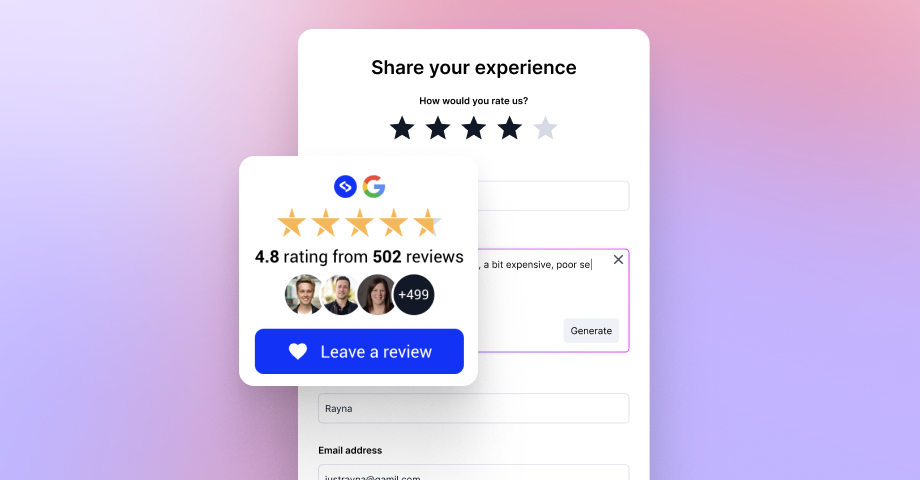Já tentou desenvolver um negócio moderno na atual era digital? Então, deve saber que deve divulgar a qualidade dos seus serviços através da Internet.
Bem, a melhor maneira de o fazer é recolher e apresentar todas as opiniões dos clientes, testemunhose outros é conteúdo gerado pelos utilizadores que se pode obter.
É aqui que entram o botão e o crachá de avaliação do Google! São práticos e personalizáveis, pelo que se adaptam a qualquer sítio web!
Abaixo, apresentamos-lhe um método gratuito e eficaz para incorporar um botão de avaliação do Google no seu sítio Web que também apresenta a sua classificação por estrelas agregada.
Crachá gratuito de avaliações do Google & botão
A forma mais simples e rápida de avaliações autênticas do Google no seu sítio Web.
Porque é que se deve preocupar em incorporar um botão de avaliação do Google?
Sabia que mais de 90% de comentários de clientes são deixados no Google? A maior parte deles inclui também texto descritivo sobre os produtos e serviços de uma marca.
Com isto em mente, pode imaginar como é importante recolher avaliações do Google para a sua empresa, e os botões e emblemas de avaliação são a melhor forma de o fazer!
Existem ainda outras vantagens:
- Simplificar o processo de recolha de análises-A incorporação de um botão de avaliação torna mais fácil para os clientes satisfeitos deixarem uma avaliação logo após a sua experiência positiva, aumentando a probabilidade de receberem um feedback genuíno;
- Incentivar a participação dos clientesum botão de avaliação colocado de forma proeminente capta imediatamente a atenção dos seus visitantes e incentiva-os a interagir com a sua marca. Desta forma, promove-se um sentido de comunidade e obtém-se um feedback valioso;
- Gerar provas sociais para criar confiança-As críticas reais apresentadas no seu sítio Web podem aumentar significativamente a confiança entre os potenciais clientes, uma vez que fornecem todas as informações necessárias para a sua utilização. e provas sociais é preciso convencê-los de que estão a obter o melhor retorno para o seu dinheiro;
- Melhore as suas classificações SEOUma vez que as avaliações do Google desempenham um papel crucial nas classificações de pesquisa local, um botão e/ou um emblema de recolha de avaliações estrategicamente colocado ajudá-lo-á a obter mais avaliações, o que, por sua vez, o ajudará a obter uma classificação mais elevada nas páginas de pesquisa do Google;
- Aumente as suas taxas de conversão-O objetivo final de qualquer empreendimento comercial é obter mais clientes e aumentar o número de vendas. É isso que um botão de avaliação pode fazer por si, uma vez que o ajudará a obter mais avaliações, o que, por sua vez, lhe trará mais clientes.
Em suma, a incorporação de um botão ou emblema de avaliação do Google no seu Web site ajudá-lo-á a tirar o máximo partido de todas as histórias de clientes satisfeitos e a divulgar a sua fantástica empresa. Pense nisso como o megafone de que os seus clientes precisam para o elogiar.
Assim, vamos mostrar-lhe como criar e incorporar facilmente um botão deste tipo no seu sítio Web.
Adicione um botão de avaliação do Google gratuitamente ao seu sítio Web
Se quiser incorporar gratuitamente as avaliações do Google no seu sítio Web, é preciso primeiro recolher algumas. É assim que se faz isso com um botão e um distintivo de avaliação do Google gratuitos:
1. Gerar o seu botão de comentários do Google
Antes de incorporar um emblema de avaliação do Google com um botão no seu sítio Web, deve primeiro gerar um e a melhor forma de o fazer é através de um agregador de avaliações gratuito:
Passo 1: Crie o seu conta gratuita e iniciar sessão no seu painel de controlo;
Passo 2: Navegar para "Fontes > 'Adicionar fonte' (canto superior direito) e selecionar 'Google Maps';
Passo 3: Em seguida, procure a sua localização no Google e toque em 'Selecionar local';
Passo 4: Escolha o seu esquema, vá para "Incorporar (faixa de opções do lado esquerdo) e clique em 'Copiar código'.
A primeira parte já está concluída. Continue a ler para ver onde colar o código!
Nota: Também pode gerar rapidamente o seu distintivo gratuito de avaliações do Google visitando esta página de destino, introduzindo a sua localização Google e tocando em 'Gerar crachá'. Então, a única coisa que resta a fazer é registar-se para uma conta gratuita para obter o código incorporável.
Obtenha mais modelos de crachás e opções de personalização ao tornar-se PRO!
Embora o emblema gratuito das avaliações do Google seja ótimo para obter provas sociais, existem ainda certas limitações que pode eliminar ao subscrever os planos pagos do EmbedSocial!
Pode consultá-los imediatamente, inscrevendo-se na 7 dias de teste gratuito para o nosso Software de gestão de análises de IA. Eis tudo o que recebe:
- Gerar mais de 5 avaliações aleatórias do Google;
- Aceder a todo o biblioteca premium de widgets de avaliações do Google;
- Obtenha opções de personalização aprofundadas e modelos;
- Criar vários distintivos de várias fontes;
- Ser notificado em tempo real assim que receber novos comentários;
- Mude todo o aspeto do seu crachá com um funcionalidade CSS personalizada.
A maioria dos designs de emblemas do EmbedSocial combinam as classificações por estrelas do Google com um botão "Deixe uma avaliação" ou um botãoAvaliar-nos no Google' para obter um feedback honesto dos visitantes:
Nota: O processo para adicionar um botão de avaliação do Google ao sítio Web através da opção paga é mais ou menos o mesmo. Saiba mais em nosso guia completo aqui.
2. Incorporar o botão de avaliação do Google no seu sítio Web
O que é que se segue? Tem de pegar no código que acabou de copiar e utilizá-lo para incorporar o seu widget no seu construtor de sítios Web. Veja como fazer isso em sites WordPress:
Passo 1: Inicie sessão no WordPress, abra a sua página e prima "+ para adicionar um elemento;
Passo 2: Procurar e adicionar um 'HTML personalizado' onde quiser na página;
Passo 3: Colar o código dentro da caixa HTML e prima "Pré-visualizar" para o verificar;
Passo 4: Clique "Publicar ou 'Atualizar' (canto superior direito) para guardar as suas alterações.
Parabéns! Agora tem um lindo emblema de avaliação do Google ao vivo a dar as boas-vindas a todos os seus visitantes e a incentivá-los a deixar uma avaliação excelente assim que se apaixonarem pela sua marca.
Nota: O processo é mais ou menos o mesmo, independentemente do construtor de sítios web que escolher. Só precisa de adicionar uma caixa HTML vazia na qual pode colar o código do widget.
Eis o aspeto do emblema de avaliação gratuito do Google com um botão:
Criar e incorporar manualmente um botão de comentários online
Embora a solução acima seja gratuita e funcione muito bem para si, também deve aprender a conceber e incorporar o seu próprio botão de comentários do Google a partir do zero:
1. Obtenha o seu link de avaliação do Google
Em primeiro lugar, deve obter o seu link de avaliações do Googlee a forma mais rápida de o fazer é a partir do seu Gestor do perfil empresarial do Google:
Passo 1: Inicie sessão no seu perfil empresarial no Google,, toque no menu e, em seguida, clique no ícone Gestor de perfis empresariais opção;
Passo 2: Na parte superior do 'Resultados da pesquisa', irá Obter mais críticase toque em "Partilhar formulário de revisão;
Passo 3: Clique para copiar a ligação fornecida ou partilhá-lo através das redes sociais ou por correio eletrónico;
Agora que tem o seu link exclusivo para as avaliações do Google, está na altura de criar o seu próprio botão de avaliação do Google a partir do zero para recolher e adicionar avaliações do Google ao seu Web site.
Nota: Também pode obter o seu link de avaliação do Google através da pesquisa do Google ou do ID do local da sua empresa. Para saber mais sobre estes métodos, siga a hiperligação abaixo:
2. Conceber e incorporar o botão de comentários do Google
Vamos criar um botão no seu construtor de sítios Web e adicionar-lhe a sua ligação de avaliação. O processo é semelhante em diferentes construtores. Veja como fazer isso numa página do WordPress:
Passo 1: Inicie sessão no WordPress e navegar para a página que pretende editar;
Passo 2: Clique na opção Botão "+ na página ou no canto superior esquerdo, escreva "Botões e coloque um desses botões onde desejar;
Passo 3: Escreva o texto da CTA - chamada para ação como etiqueta no botão, clique no botão "Ligação e cole o seu link de revisão do Google;
Já está!
Agora clique em "Publicar, e o seu novo botão estará ativo no seu site. Quando clicado, conduzirá os seus visitantes ao formulário de recolha de avaliações do Google, onde podem deixar uma classificação com estrelas, partilhar detalhes das suas experiências com a sua marca e adicionar imagens.
Aqui está um exemplo deste botão de revisão do Google:
Melhores práticas para adicionar um botão de avaliação do Google aos sítios Web
Há algumas coisas que precisa de saber antes e depois de adicionar um botão de comentários para recolher todos os comentários positivos de que precisa para melhorar a imagem da sua marca.
Colocar o botão de revisão do Google estrategicamente
Deve ajudar os visitantes do seu sítio Web a encontrar imediatamente o seu botão de avaliação sem utilizar a barra de pesquisa. Por conseguinte, deve colocar o botão de avaliação do Google numa localização proeminente no seu sítio Web, onde os potenciais clientes possam facilmente ver e clicar nele.
Considere locais como o rodapé, barra lateral, ou um página dedicada às avaliações do Google. Também conhecido como 'Muro do Amor' Este tipo de páginas serve apenas um objetivo: mostrar todas as excelentes críticas que obteve ao longo do tempo. Aqui está uma dessas páginas:
Optimize o design dos seus botões
O seu botão deve ser apelativo e estar de acordo com o tema do seu sítio Web. Por isso, deve certificar-se de que não distrai demasiado nem está deslocado, pois deve incentivar os cliques.
Eis algumas dicas a ter em conta: o botão deve conter um apelo à ação claroComo "Deixe um comentário", deve ser colocado em primeiro plano no seu sítio, deve ser amigo do telemóvele deve ter o contraste de cor correto e tamanho para facilitar a utilização.
Apresentar comentários do Google utilizando widgets em direto
A melhor coisa que pode fazer com as avaliações da sua empresa no Google é agregá-las numa widget personalizável e incorporá-los no seu sítio Web.
Fazer isso é muito fácil (e gratuito!), pois pode criar um conta gratuita para um exibir avaliações do Google através do EmbedSocial ou de outros agregadores de críticas semelhantes e, em seguida, apresentar todas as suas com as avaliações mais recentes, através de um feed de críticas do Google, desde pop-ups a paredes cheias de amor:
Guia completo: Como adicionar comentários do Google ao site gratuitamente em 2024?
Monitorizar e responder a todas as revisões recebidas
Deve procurar obter muitas críticas.tanto críticas positivas como negativas. Porquê? Para mostrar que está a gerir uma empresa real, uma vez que alguns deles só compram feedback positivo. E mais, responder a críticas negativas é uma oportunidade para reforçar a imagem da sua marca!
Depois de gerar análises do Google, deve responder a cada uma delas pois essa é a melhor forma de desenvolver uma relação próxima com os seus clientes. Afinal de contas, se forem bem tratados, eles espalharão a palavra sobre os seus produtos e serviços!
A obtenção de novas avaliações do Google e a sua apresentação ao público motivarão os seus clientes a deixar avaliações na sua página Web ou através da aplicação Google Maps.
Conclusão: Obtenha o seu crachá de avaliação do Google gratuito hoje mesmo!
Como pode ver, não há qualquer desvantagem em obter um emblema de avaliação do Google gratuito para o seu sítio Web. De facto, é uma das primeiras coisas que tem de fazer depois de criar o seu sítio Web, uma vez que todas as empresas modernas precisam do feedback dos clientes para sobreviver e crescer na era digital.
Nem sequer tem de pagar nada se estiver a utilizar uma das soluções gratuitas fornecidas acima. Além disso, gasta apenas cinco minutos a criar o seu próprio emblema de avaliação do Google. Depois, estará no bom caminho para o seu objetivo final: converter mais visitantes em clientes fiéis!
DICA: Incorpore um widget de avaliações do Google no seu site para partilhar testemunhos reais e aumentar a confiança de quem o visita. Experimente já.
FAQs
Como é que obtenho um botão de avaliação do Google?
Para obter um botão de avaliação do Google, comece por configurar a sua página de perfil do Google Business. Assim que a listagem da sua empresa for verificada, pode utilizar widgets de botões de avaliação de terceiros ou criar manualmente um botão no seu construtor de sítios Web e incorporar o seu link de avaliação.
Como é que crio uma ligação para deixar uma avaliação do Google?
Criar uma ligação para deixar uma avaliação do Google é simples: abra o painel de instrumentos do seu perfil do Google Business, navegue até à secção "Página inicial" e localize a opção "Partilhar formulário de avaliação", que gera um link de avaliação partilhável para a sua empresa.
Como posso incorporar uma avaliação do Google no meu sítio Web gratuitamente?
O melhor método para incorporar as avaliações do Google no seu site gratuitamente é inscrever-se num agregador de avaliações com um plano gratuito. Por exemplo, o EmbedSocial vem com um widget de avaliações gratuitas para sempre que extrai todas as suas avaliações e as adiciona a um widget incorporável. Depois, só tem de adicionar uma caixa HTML ao editor do seu Web site e colar o código do widget.